Cara membuat dan membagikan link Google Drive bisa pengguna lakukan dengan mudah baik di aplikasi seluler, desktop maupun melalui website.
Layanan penyimpanan cloud dari Google ini memang menjadi salah satu yang paling populer di seluruh dunia saat ini.
Untuk menunjang produktifitas tanpa kompromi keamanan, silakan simak bagaimana cara membagikan akses ke file Anda di Google Drive berikut ini.
Bagaimanakah Cara Membuat dan Membagikan Link Google Drive?
Sebagai salah satu penyedia layanan online terkemuka di dunia, Google bisa dikatakan berhasil menyediakan alat yang memudahkan manusia.
Salah satunya adalah layanan penyimpanan online, Google Drive yang menjadi bagian dari setiap akun Google pengguna.
Artinya, pengguna tidak perlu mendaftar lagi untuk mengakses penyimpanan gratis sebesar 15 GB.
Penyimpanan online ini pun dapat memudahkan berbagai kebutuhan, utamanya terkait produktifitas untuk mengakses file atau media tertentu bersama-sama dengan pengguna lain.
Melalui Goole Drive, pengguna bisa membagikan tautan (link) ke file atau folder tertentu kepada orang lain tanpa perlu mengunduhnya dulu lalu mengirim file secara manual.
Dengan demikian, orang yang mengklik link tersebut akan langsung membuka atau mengunduh file yang dibagikan.
Tak sekedar berbagi, Google juga melengkapi fitur penyimpanan gemawan tersebut untuk memastikan privasi dan keamanan pengguna.
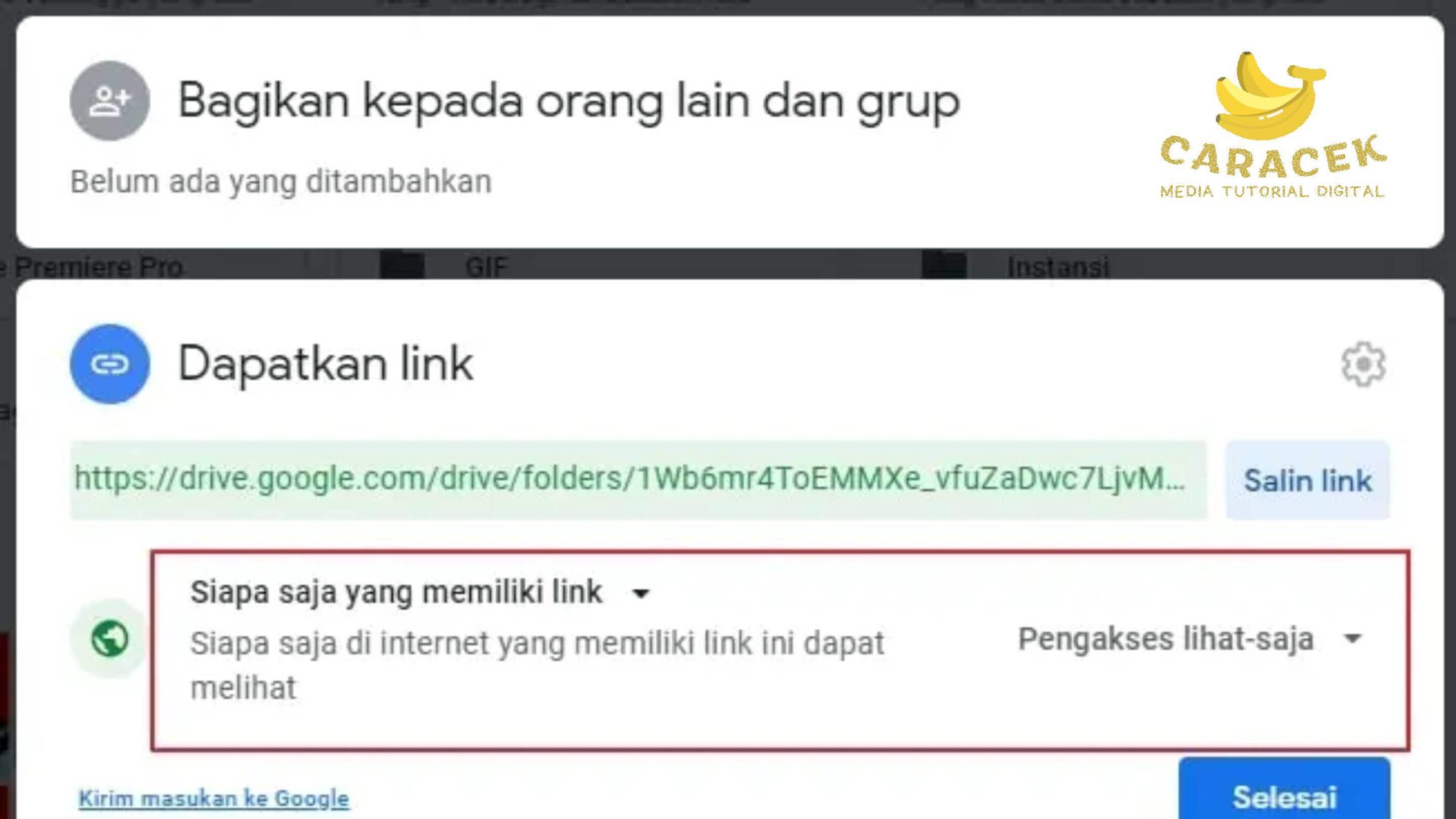
Ya, pengguna bisa mengatur siapa saja yang bisa mengakses file atau folder dari link yang juga bisa diatur masa kedaluwarsanya tersebut.
Menariknya lagi, pengguna juga bisa memanfaatkan aplikasi pihak ketiga untuk membuat link untuk mendapatkan fitur tambahan, misalnya pelacakan unduhan maupun kata sandi.
Langkah untuk Membuat Link Google Drive
Sebelum Anda bisa membagikan tautan atau link ke file atau folder Anda di Google Drive ke orang lain, Anda perlu mengetahui bagaimana cara menghasilkan link-nya terlebih dahulu.
Berikut langkah-langkah membuat link ke file atau folder dalam Google Drive
- Buka aplikasi atau website Google Drive di ponsel, tablet atau laptop Anda dan pastikan Anda sudah login ke akun Google yang memiliki file atau folder yang akan dibagikan.
- Dari tampilan utama penyimpanan Google Drive Anda, silakan cari file atau folder yang hendak Anda bagikan. Dalam hal ini, Anda bisa memilih satu atau beberapa file sekaligus.
- Berikutnya, (di laptop) klik kanan pada file atau folder yang Anda maksud lalu pilih opsi Bagikan atau (di HP dan tablet) tekan dan tahan file atau folder, lalu pilih opsi Bagikan.
- Dari menu yang muncul, silakan pilih opsi Dapatkan Tautan yang Dapat Dibagikan.
- Selanjutnya Anda akan melihat pengaturan berbagi dimana Anda bisa mengatur akses untuk link yang akan Anda bagikan.
- Di bagian Akses umum, silakan memilih pengaturan akses dengan penjelasan sebagai berikut:
- Siapa saja yang memiliki tautan, berarti akses ke file atau folder bisa dimiliki oleh siapapun yang memiliki tautan (tanpa harus login akun Google).
- Orang tertentu, akses ke file atau folder hanya untuk orang yang memiliki alamat email tertentu yang Anda kirimi link.
- Hanya Anda, berarti tidak ada yang bisa mengakses file atau folder tersebut kecuali Anda sendir.
- Langkah selanjutnya, silakan klik opsi Salin Link untuk menyimpan URL atau link ke file atau folder tersebut ke clipboard perangkat Anda.
- Setelah itu, Anda siap untuk menempel (paste) link tersebut ke platform lain, seperti email, media sosial atau chat.
Langkah Membagikan Link Google Drive
Dari penjelasan di atas, sebenarnya Anda sudah bisa mulai membagikan link. Hanya saja, ada beberapa hal yang perlu Anda ketahui agar berbagi jadi lebih aman.
Sebelum mulai berbagi akses, pastikan Anda sudah memilih tingkat akses sesuai kebutuhan dan pengaturan keamanan yang diperlukan.
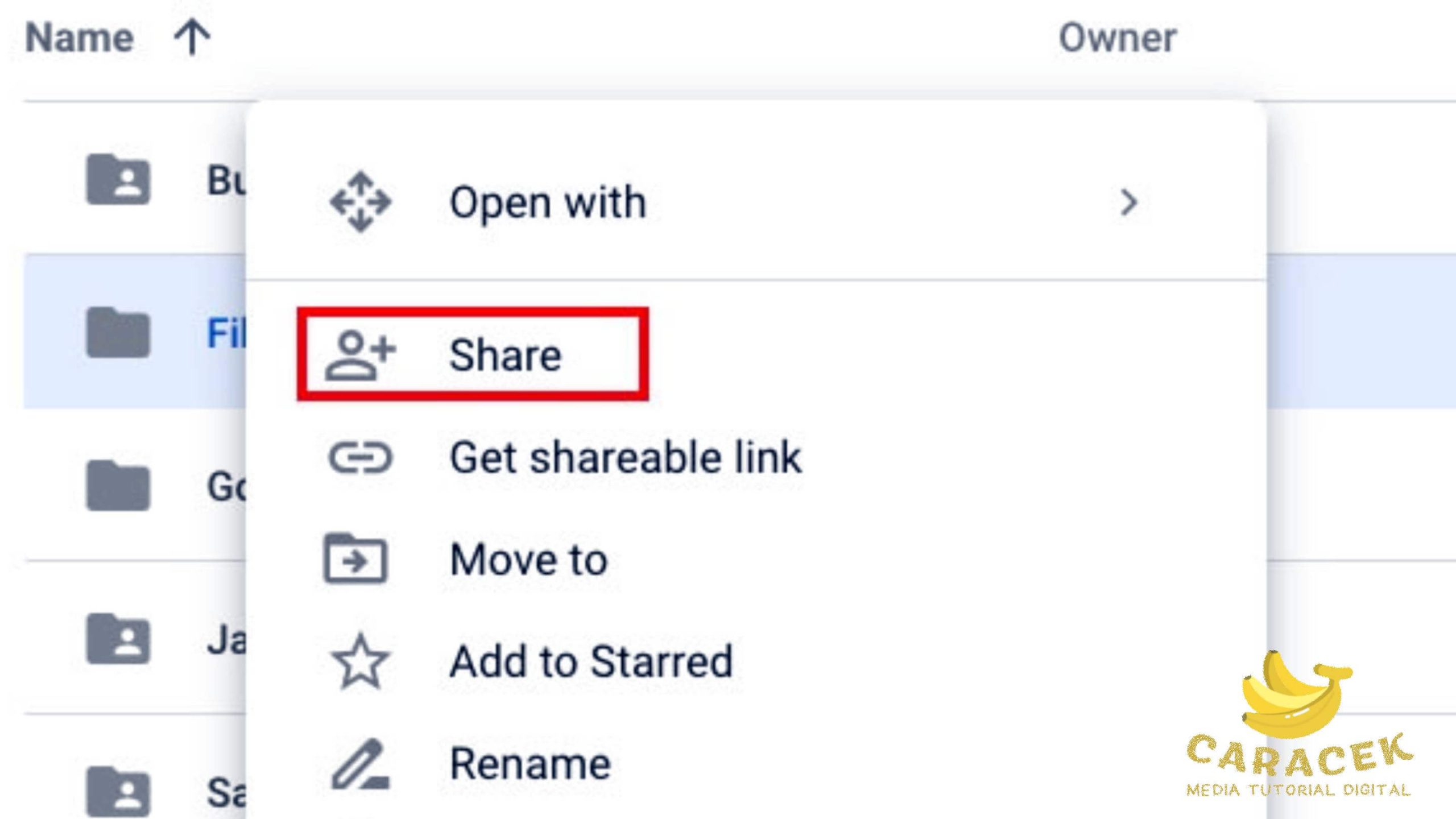
Hal yang Perlu Anda Perhatikan:
Tingkat Akses
Pengaturan ini berhubungan dengan apa saja yang bisa dilakukan oleh orang yang memiliki akses ke file atau folder yang Anda bagikan.
Sesuai penjelasan di atas, siapapun bisa melihat dan mengunduh file Anda sehingga ada risiko penyalahgunaan apabila Anda salah mengatur akses.
Izin Pengguna
Pengaturan izin ini berkaitan dengan apa saja yang bisa dilakukan orang setelah memiliki izin mengakses file atau folder yang Anda bagikan.
Pastikan Anda mengatur perizinan yang sesuai, mulai dari melihat file, mengubah file, mengunduh, mencetak atau meninggalkan komentar.
Keamanan
Untuk melindungi data dan informasi sensitif lainnya, Anda bisa mempertimbangkan pengaturan keamanan seperti menambahkan kata sandi pada link atau mengatur tanggal kedaluwarsanya.
Berikut ini langkah-langkah untuk membagikan link ke File atau Folder di Google Drive:
- Buka aplikasi atau website Google Drive dan pastikan sudah login ke akun Anda.
- Selanjutnya, cari file yang ingin Anda bagikan pada daftar Drive Saya. Manfaatkan kolom pencarian untuk mempermudah pencarian file atau folder Anda.
- Setelah itu, klik kanan pada file yang ingin Anda bagikan (di desktop dan browser) atau tekan dan tahan file selama beberapa detik (di aplikasi seluler).
- Berikutnya, silakan klik opsi Bagikan atau Dapatkan Tautan dari menu yang muncul lalu terapkan pengaturan berbagi yang sesuai dengan preferensi Anda.
- Apabila pengaturan akses sudah sesuai, klik opsi Salin tautan untuk menyimpannya ke clipboard.
- Selanjutnya, Anda bisa beralih ke platform lain untuk menempel (paste) link yang sudah Anda salin tadi.
Akhir Kata
Cara membuat dan membagikan link Google Drive memang bisa bisa dikatakan sangat sederhana dan mudah untuk pengguna lakukan dari aplikasi seluler, desktop maupun website.
Namun sebelum itu, Anda perlu menerapkan pengaturan yang sesuai untuk menghinndari hal yang tak diinginkan.
Dengan demikian, berbagi file atau folder bisa lebih tepat sasaran sekaligus meminimalisir risiko yang tidak perlu.

